この練習では、プロジェクトにドア タイプをロードし、モデルに内部ドアと外部ドアを追加します。
|
作業を開始する前に、GSG_06_place_doors.rvt、M_Door-Exterior-Double.rvt、M_Door-Overhead-Sectional、M_Door-Passage-Double-Flush-Dbl_Acting および M_Door-Passage-Single-Flush チュートリアル ファイルをダウンロードします。チュートリアル用の練習ファイルをまだダウンロードしていない場合は、この zip ファイルをダウンロードしてください。
目的
- ドア ファミリをロードします。
- タイプ セレクタを使用して、ドア タイプを変更します。
- モデルにドアを配置します。
- [Space]バーを使用して、ドアを配置する前にドアのスイング方向を変更します。
 フリップ コントロールを使用して、ドアを配置した後にドアの方向を変更します。
フリップ コントロールを使用して、ドアを配置した後にドアの方向を変更します。
ファミリをロードする
- GSG_06_place_doors.rvt のプロジェクトを開きます。
- [挿入]タブ
 [ライブラリからロード]パネル
[ライブラリからロード]パネル 
 (ファミリをロード)をクリックします。
(ファミリをロード)をクリックします。
- [ファミリをロード]ダイアログで、練習用のファミリ ファイルを保存したフォルダにナビゲートします。
- [Ctrl]を押しながら次のファイルを選択して、[開く]をクリックします。
- GSG_06_M_Door-Exterior-Double.rfa
- GSG_06_M_Door-Overhead-Sectional.rfa
- GSG_06_M_Door-Passage-Double-Flush-Dbl_Acting.rfa
- GSG_06_M_Door-Passage-Single-Flush.rfa
ドアを配置する
- [プロジェクト ブラウザ]の[平面図]で[01 - Store Floor]をダブルクリックします。
- [建築]タブ
 [構築]パネル
[構築]パネル 
 (ドア)をクリックします。
(ドア)をクリックします。
- タイプ セレクタで、[M_Door-Passage-Double-Flush-Dbl_Acting]が選択されていることを確認します。
- 図に示すように、クリックして店舗の部屋に入口のドアを配置します。
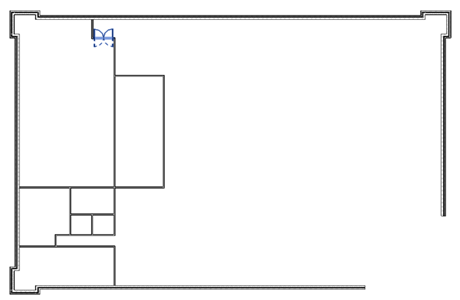
- タイプ セレクタで、[M_Door-Exterior-Double 1800 x 2000]を選択します。
- 図に示すように、クリックして外壁の下部にドアを配置します。
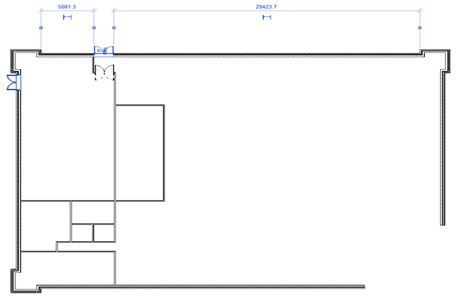
- タイプ セレクタで、[M_Door-Passage-Single-Flush 900 x 200]を選択します。
- 図に示すように、追加のドアを配置します。
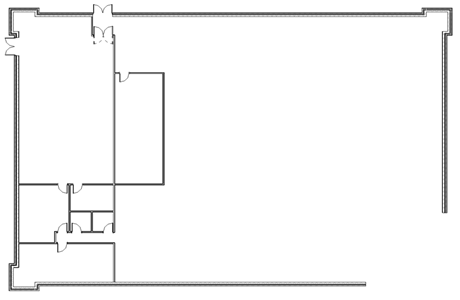
- タイプ セレクタで、[M_Door_Overhead Sectional Door]を選択して、店舗の部屋の西壁を配置します。
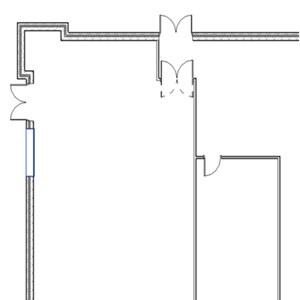
 ビデオを見る
ビデオを見る